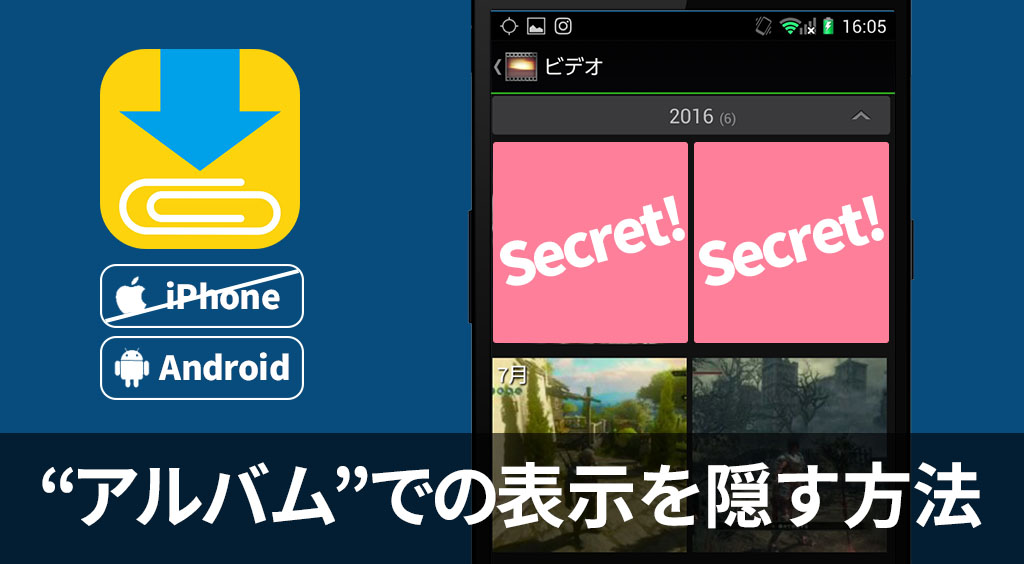
【Clipboxの小ワザ】保存したファイルを「アルバム」内で非表示にする方法(Android)
Android端末は、OSの仕様上、Clipboxで保存したファイルが端末付属の「アルバム」等のアプリにも表示されてしまうことがあるようです。今回はその「アルバム」に表示させない方法を紹介します!
Clipbox+

開発:Kanematsu Granks.,corp
掲載時の価格:無料
逆にアルバムに表示させたい場合、他のアプリで利用したい場合は、こちらの記事をご覧ください。
マイコレクションからカメラロールにコピーしたい!(Android)
マイコレクションからカメラロールにコピーしたい!(Android)
Contents[OPEN]
アルバムに表示したくないからといってファイルを削除するのはNG!
ファイルは、Clipbox内とアルバム内にそれぞれ重複して保存されているわけではなく、1つのファイルを2箇所から表示している状態になっています。そのため、アルバムからファイルを削除すると、Clipboxのマイコレクションからも消えてしまいますので気をつけましょう!
また、ファイルが2つ保存されているわけではないので、保存容量もファイル1つ分です。アルバム・Clipboxそれぞれにファイルがあるからストレージ容量を2倍使ってしまう、という心配はしなくて大丈夫です(^o^)
アルバム内のファイルを隠す方法
「アルバム」に表示されているファイルは、端末の”隠しファイル設定”を利用することで非表示にすることができます。まずは、マイコレクション内で、隠したいファイルがあるフォルダを開きましょう。
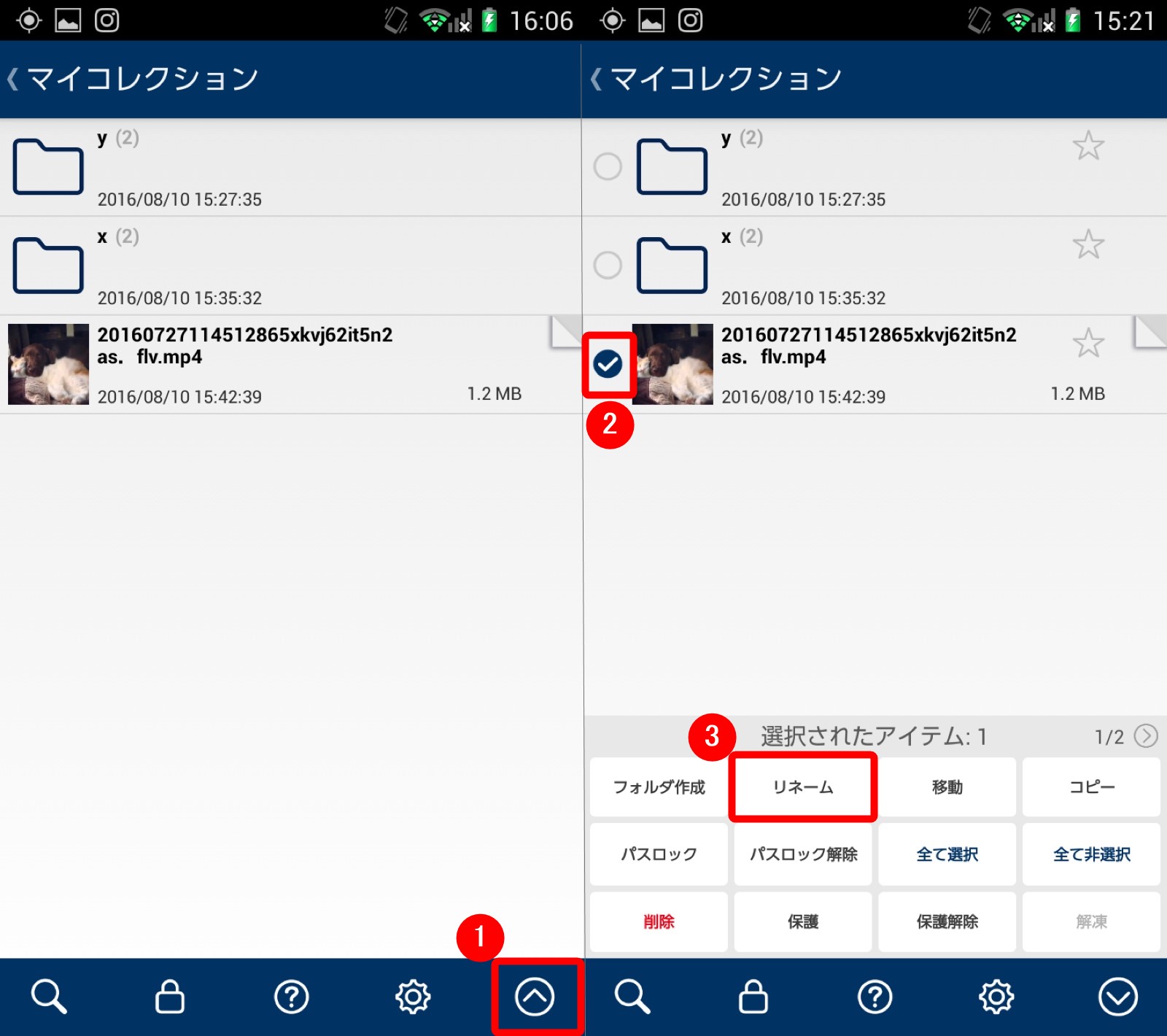
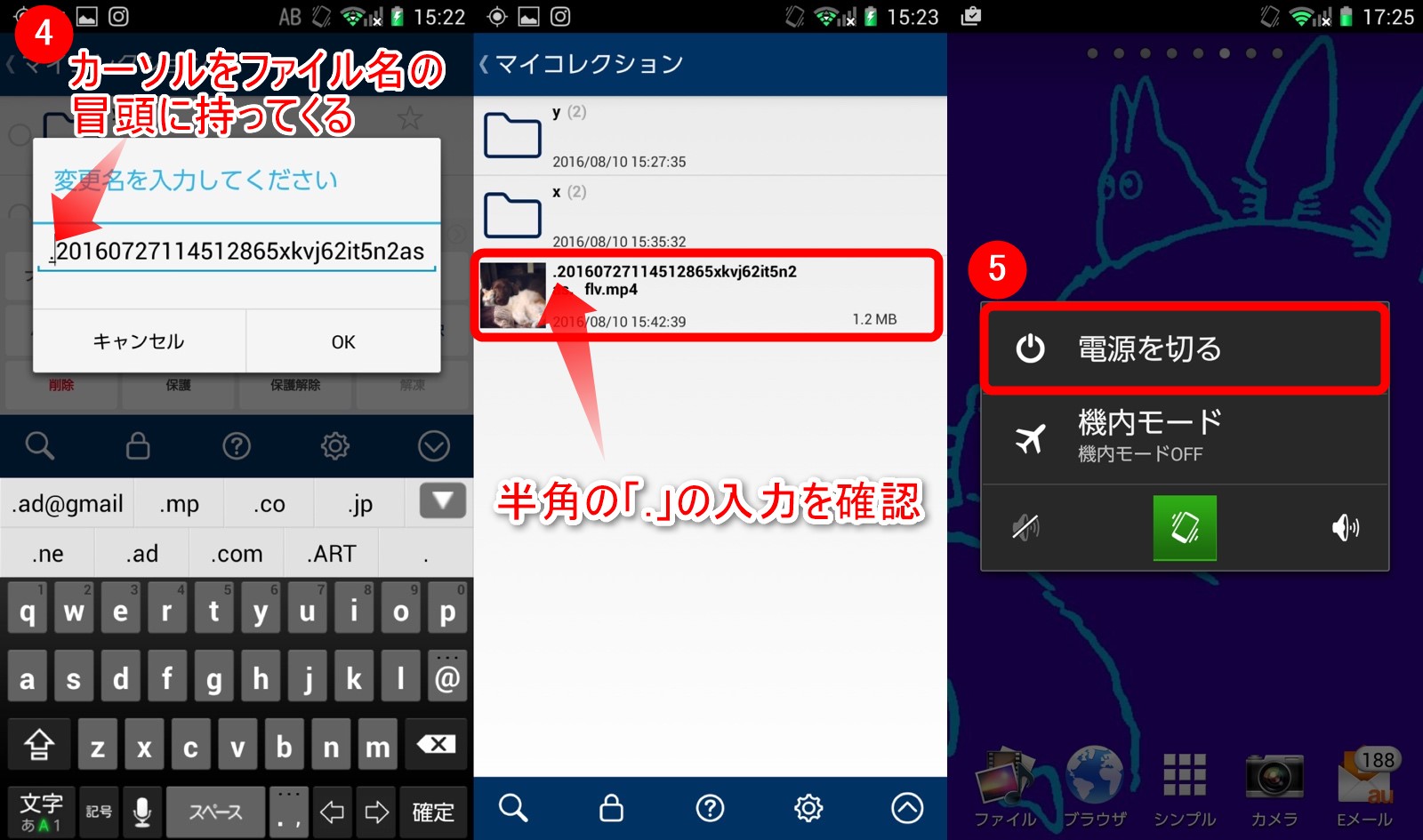
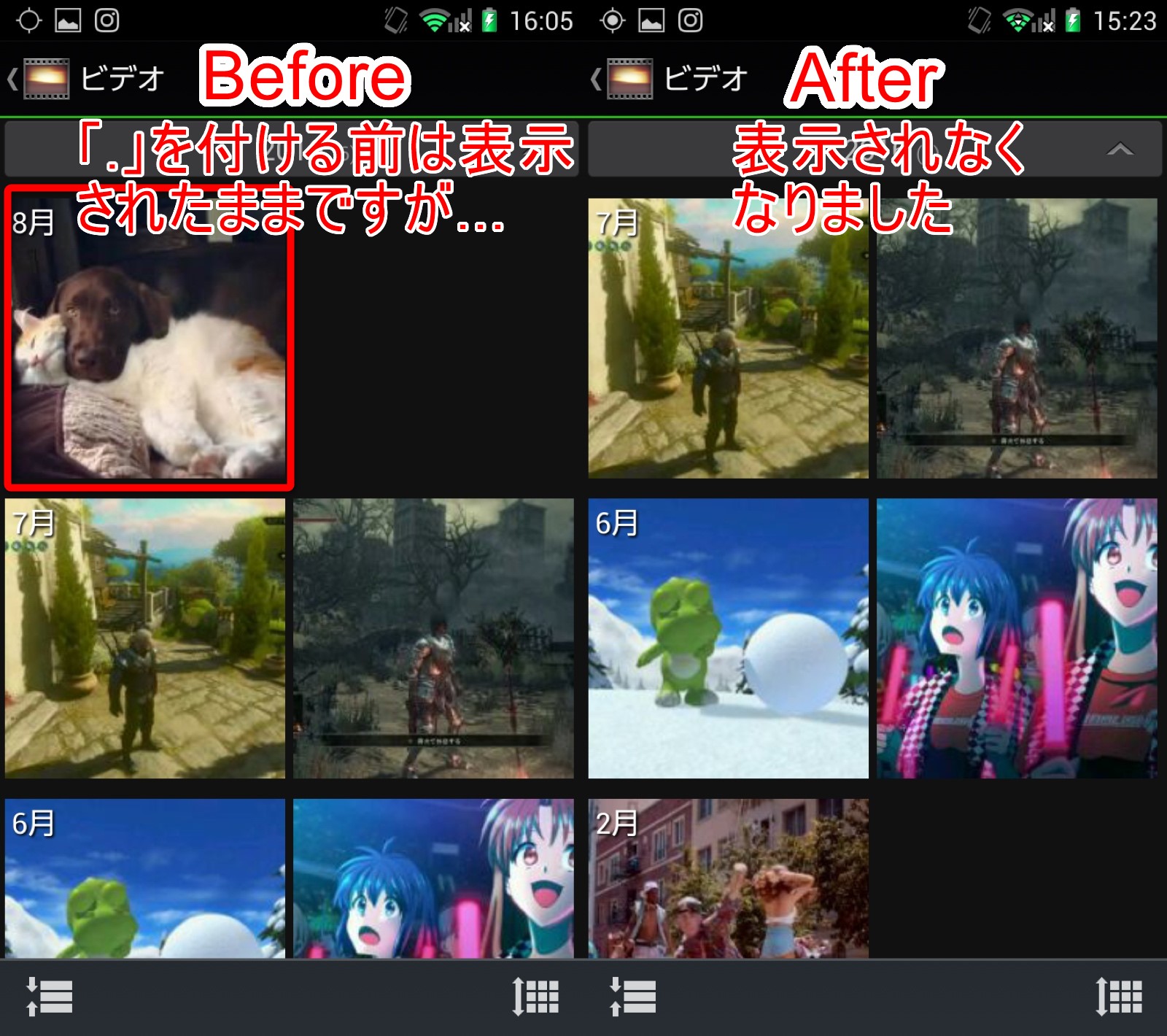
アルバムを確認してみると、ファイルが表示されなくなりました!
※一部の機種やアプリでは、この方法が使えないこともあります。上記を試しても非表示にならない場合は、アプリのメニューから、「隠しファイル設定」を一度確認してみましょう。
いかがでしたか。アルバムに表示させたくないファイルがある場合は、試してみてください(*^^*)
Clipbox+

開発:Kanematsu Granks.,corp
掲載時の価格:無料